2.3 Installation eines Anwendungsservers
2.3.1 Installation des JBoss-Anwendungsservers
Wenn Sie den JBoss-Anwendungsserver verwenden möchten, können Sie Folgendes tun:
-
Laden Sie den JBoss-Anwendungsserver herunter und installieren Sie ihn gemäß den Anweisungen des Herstellers. Unter Abschnitt 1.3, Systemanforderungen finden Sie die unterstützte Version.
-
Verwenden Sie das JBossPostgreSQL-Dienstprogramm, das mit dem Download des rollenbasierten Bereitstellungsmoduls bereitgestellt wird, um den JBoss-Anwendungsserver (und optional PostgreSQL) zu installieren. Anleitungen finden Sie in Installation des JBoss Application Servers und der PostgreSQL-Datenbank.
Starten Sie den JBoss-Server erst, nachdem Sie das rollenbasierte Bereitstellungsmodul für Identity Manager installiert haben. Das Starten des JBoss-Servers gehört zu den nach der Installation durchzuführenden Aufgaben.
Tabelle 2-2 Empfohlene Mindestanforderungen für JBoss-Anwendungsserver
|
Komponente |
Empfehlung |
|---|---|
|
RAM |
Für den JBoss-Anwendungsserver sollten mindestens 512 MB RAM zur Verfügung stehen, wenn das rollenbasierte Bereitstellungsmodul für Identity Manager ausgeführt wird. |
|
Port |
8180 ist der Standardport für den Anwendungsserver. Notieren Sie den Port, den Ihr Anwendungsserver verwendet. |
|
SSL |
Aktivieren Sie SSL, wenn Sie beabsichtigen, eine externe Passwortverwaltung zu verwenden:
Weitere Informationen zum Aktivieren von SSL finden Sie in Ihrer JBoss-Dokumentation. Informationen zur Datei IDMPwdMgt.war finden Sie unter Abschnitt 9.5, Konfigurieren der externen Verwaltung „Passwort vergessen“ sowie im Benutzeranwendung: Administrationshandbuch. |
Installation des JBoss Application Servers und der PostgreSQL-Datenbank
Das JBossPostgreSQL-Dienstprogramm installiert den JBoss-Anwendungsserver und PostgreSQL auf Ihrem System. Dieses Dienstprogramm unterstützt keinen Konsolenmodus, sondern erfordert eine grafische Benutzeroberflächenumgebung.
HINWEIS:Bevor Sie das RBPM JBossPostgreSQL-Installationsprogramm unter Windows 2008 ausführen, müssen Sie sich bei Ihrem Windows-Administrator nach der Passwortrichtlinie für Ihr System erkundigen. Die Passwortrichtlinie für Windows 2008 Server verlangt, dass ein Passwort einem bestimmten Regelsatz entspricht. Die Richtlinie kann beispielsweise verlangen, dass ein Passwort nicht-alphabetische Zeichen sowie Zeichen in Groß- und Kleinschreibung enthalten oder mindestens 8 Zeichen lang sein muss. Die Richtlinie kann vom Windows-Administrator geändert oder deaktiviert werden.
Installationsprogramm als root-Benutzer ausführen. Sie müssen das Installationsprogramm als root-Benutzer ausführen.
So führen Sie das JBossPostgreSQL-Dienstprogramm aus:
-
Führen Sie JBossPostgreSQL.bin oder JBossPostgreSQL.exe aus.
- /linux/jboss/JBossPostgreSQL.bin (für Linux)
- /nt/jboss/JBossPostgreSQL.exe (für Windows)
Das Dienstprogramm ist für Solaris nicht verfügbar.
Der Eröffnungsbildschirm des JBossPostgreSQLJBossPostgreSQL-Dienstprogramms wird angezeigt:
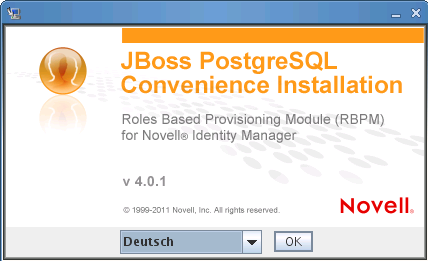
Anschließend wird der Einführungsbildschirm angezeigt:
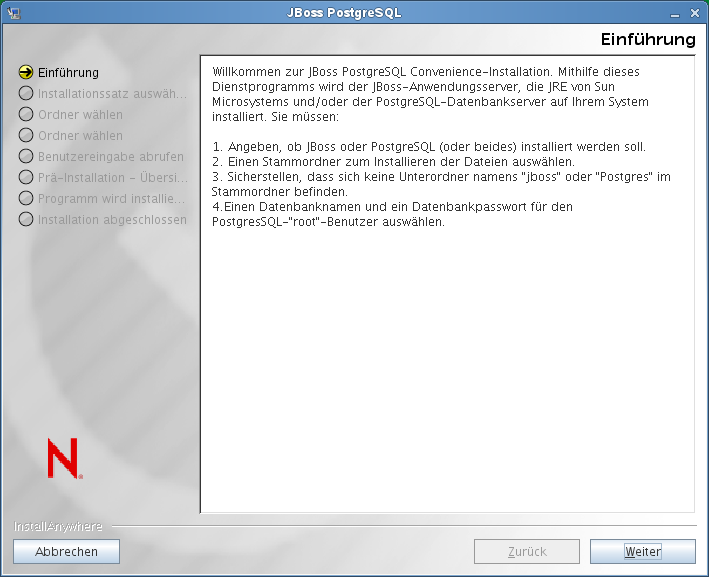
Wenn Sie auf „Weiter“ klicken, wird der Bildschirm angezeigt:
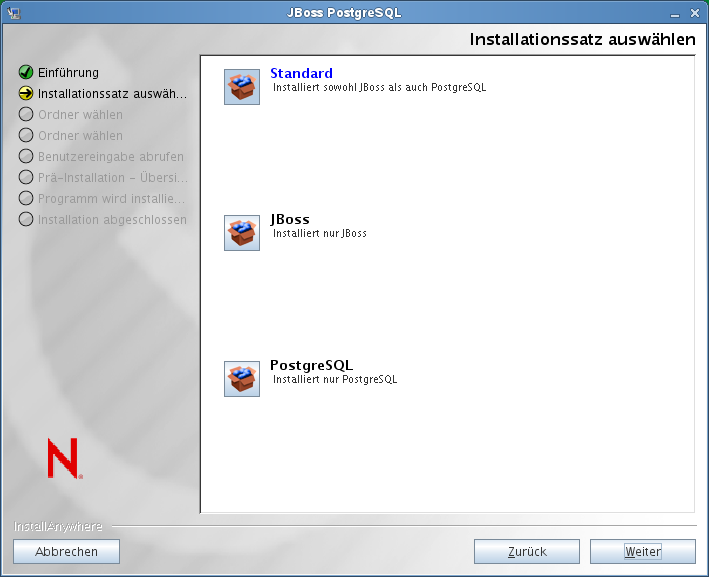
-
Führen Sie zur Bedienung des Dienstprogramms die Anweisungen auf dem Bildschirm aus. Weitere Informationen hierzu finden Sie in der folgenden Tabelle.
Installationsbildschirm
Beschreibung
Auswählen des Installationssets
Wählen Sie die zu installierenden Produkte aus.
-
JBoss und PostgreSQL einschließlich der Start- und Stopp-Skripts werden im von Ihnen angegebenen Verzeichnis installiert.
-
: Installiert den JBoss-Anwendungsserver in das Verzeichnis, das Sie zusammen mit den Skripts zum Starten und Beenden angeben.
HINWEIS:Dieses Dienstprogramm installiert den JBoss-Anwendungsserver nicht als Windows-Dienst. Anleitungen finden Sie in Installieren des JBoss-Anwendungsservers als Dienst oder Daemon.
-
: Installiert PostgreSQL und erstellt eine PostgreSQL-Datenbank zusammen mit den Skripts zum Starten und Beenden in dem Verzeichnis, das Sie angeben.
Übergeordneten JBoss-Ordner auswählen
Klicken Sie auf , um einen anderen Installationsordner als den Standardordner auszuwählen.
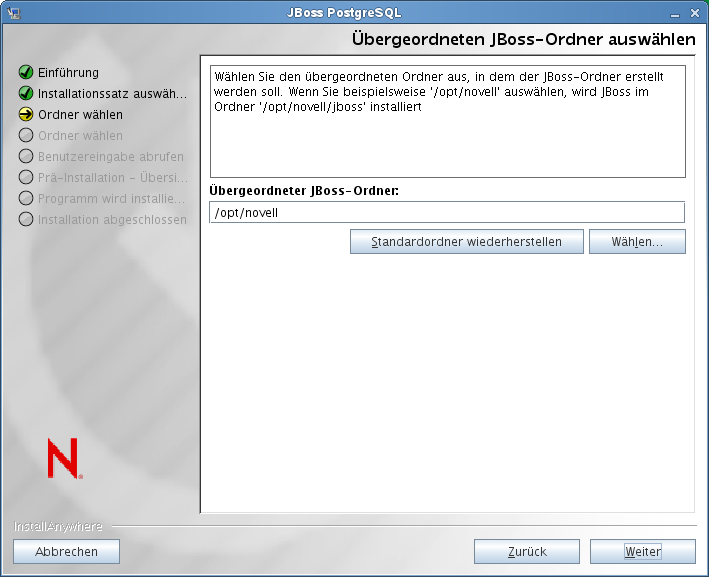
Übergeordneten PostgreSQL-Ordner wählen
Klicken Sie auf , um einen anderen Installationsordner als den Standardordner auszuwählen.
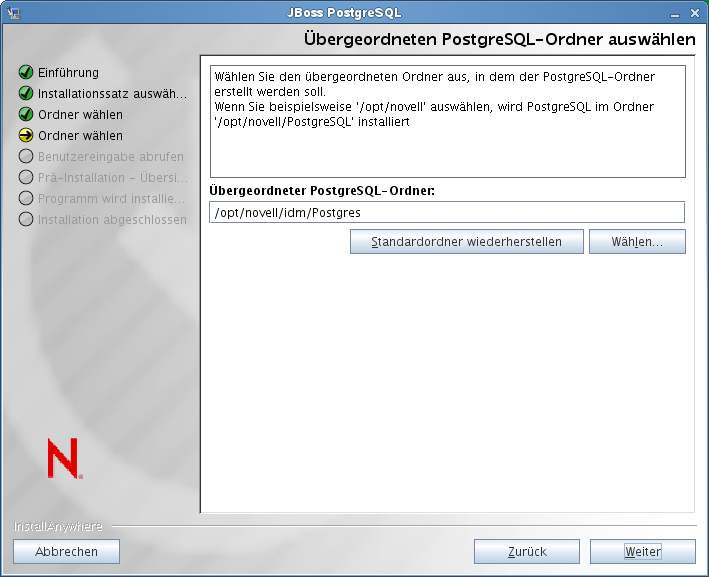
PostgreSQL-Info
Geben Sie hierzu Folgendes an:
-
: Geben Sie den Namen der Datenbank für das zu erstellende Installationsprogramm an. Das Benutzeranwendungsinstallationsprogramm fragt Sie nach diesem Namen, daher sollten Sie sich den Namen und den Speicherort notieren. Die Standarddatenbank ist idmadmin.
-
: Der Benutzer wird der Administrator der Datenbank. Der Standardadministrator ist idmuserappdb.
-
: Das Passwort des Datenbankadministrators.
-
: Bestätigung des Passworts.
-
: Der Port, den der PostgreSQL-Datenbankserver überwacht.
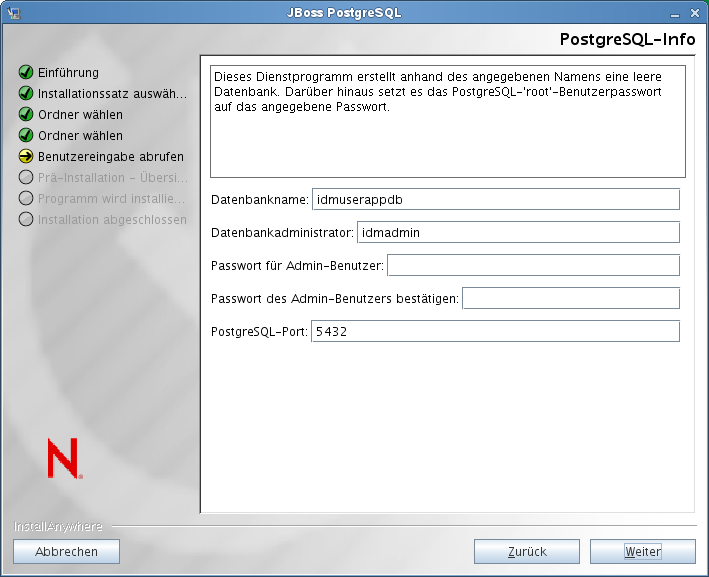
Zusammenfassung vor der Installation
Überprüfen Sie die Seite „Zusammenfassung“. Wenn die Spezifikationen korrekt sind, klicken Sie auf .
Installation abgeschlossen
Nach der Installation der ausgewählten Produkte wird eine Meldung zur erfolgreichen Installation angezeigt:
The Installer has completed successfully. Thank you for choosing Novell
Installationsprogramm erstellt novlua-Benutzer. Das Installationsprogramm erstellt einen neuen Benutzer mit dem Namen „novlua“. Das jboss_init-Skript führt JBoss als dieser Benutzer aus und die definierten Berechtigungen in den JBoss-Dateien sind auf diesen Benutzer festgelegt.
WICHTIG:Bitte beachten Sie, dass das JBossPostgreSQL-Dienstprogramm weder die JMX-Konsole noch die JBoss-Webkonsole sichert. Somit bleibt die JBoss-Umgebung ganz offen. Sobald Sie die Installation abgeschlossen haben, müssen Sie die Umgebung schließen, um Sicherheitsrisiken auszuschließen.
-
Installieren des JBoss-Anwendungsservers als Dienst oder Daemon
Unter Linux startet JBoss standardmäßig als Dienst. Ein Skript mit dem Namen /etc/init.d/jboss_init start/stop wird installiert, damit JBoss beim Neustart des Systems gestartet wird.
Verwendung eines JavaServiceWrapper. Sie können mithilfe eines JavaServiceWrapper den JBoss-Anwendungsserver als Windows-Dienst installieren, starten und anhalten. Weitere Informationen hierzu finden Sie unter http://www.jboss.org/community/wiki/RunJBossAsAServiceOnWindows. Ein derartiger Wrapper befindet sich unter http://wrapper.tanukisoftware.org/doc/english/integrate-simple-win.html: Verwalten Sie Ihn mit JMX (siehe http://wrapper.tanukisoftware.org/doc/english/jmx.html#jboss).
WICHTIG:In früheren Versionen konnten Sie ein Dienstprogramm eines Drittanbieters, wie z. B. JavaService, verwenden, um den JBoss-Anwendungsserver als Windows-Dienst zu installieren, zu starten und anzuhalten, aber JBoss empfiehlt nicht mehr die Verwendung von JavaService. Einzelheiten finden Sie unter http://www.jboss.org/wiki/JavaService.
2.3.2 Installation des WebLogic-Anwendungsservers
Wenn Sie den WebLogic-Anwendungsserver verwenden möchten, laden Sie ihn herunter und installieren Sie ihn. Unter Abschnitt 1.3, Systemanforderungen finden Sie weitere Informationen zu den unterstützten Versionen.
2.3.3 Installation des WebSphere-Anwendungsservers
Wenn Sie den WebSphere Anwendungsserver verwenden möchten, laden Sie ihn herunter und installieren Sie ihn. Unter Abschnitt 1.3, Systemanforderungen finden Sie weitere Informationen zu den unterstützten Versionen.
Hinweise zur DB2-Konfiguration finden Sie in Hinweise zum Konfigurieren einer DB2-Datenbank.